文書番号: 000120172
Dell FX2: ¿Cómo establecer la dirección IP para cmC?
概要: En el chasis PowerEdge FX2/FX2s, no hay un panel de control para establecer la IP del chasis. En este artículo, se explica cómo configurar una dirección IP estática o DHCP mediante varios métodos. ...
文書の内容
手順
En los chasis FX2 y FX2s, no hay un panel de control para establecer la IP del chasis. En este artículo, se explica cómo configurar una dirección IP estática o DHCP mediante varios métodos.
- Establezca la dirección IP de la CMC a través de la comunicación en serie
- Establezca la dirección IP del CMC a través de la gui web
- Establezca la dirección IP de la CMC a través de la HII del sled
1. Establezca la dirección IP de la CMC a través de la comunicación en serie
- Para utilizar este método, el cliente deberá utilizar un sistema de administración con un puerto serie o adaptador USB/serie junto con un cable serie DB9.
- Información de configuración e inicio de sesión:
- Configuración del terminal:
- 8 bits
- Sin paridad
- Sin control de flujo
- Velocidad en baudios 115200
- El inicio de sesión predeterminado para el chasis es:
- Usuario: "raíz"
- Contraseña: "calvin"
- Configuración del terminal:
- Para establecer la IP de cmC en DHCP, ejecute el siguiente comando:
- racadm setniccfg -d
- racadm setniccfg -d
- Para establecer la IP del CMC en Estática, ejecute el siguiente comando:
- racadm setniccfg -s xxx.xxx.xxx.xxx yyy.yyy.yyy.yyy zzz.zzz.zzz.zzz
- Dirección IP = xxx.xxx.xxx.xxx
- Máscara de red = yyy.yyy.yyy.yyyy
- Puerta de enlace = zzz.zzz.zzz.zzz
- racadm setniccfg -s xxx.xxx.xxx.xxx yyy.yyy.yyy.yyy zzz.zzz.zzz.zzz
2. Establezca la dirección IP del CMC a través de la gui web
- Para utilizar este método, el cliente deberá conectarse al puerto de red en la CMC y también cambiar la configuración de red para que sea la misma que la red en la CMC.
- Dirección IP: 192.168.0.x
- Netmask: 255.255.255.0
- Gateway: 192.168.0.1
- Para establecer la IP a través de la GUI web del CMC:
- Abra un navegador web y vaya a 192.168.0.120
- Inicie sesión con las credenciales predeterminadas:
- Usuario: "raíz"
- Contraseña: "calvin"
- Una vez que haya iniciado sesión, vaya a: Descripción general del chasis >> red
Modifique los siguientes campos:
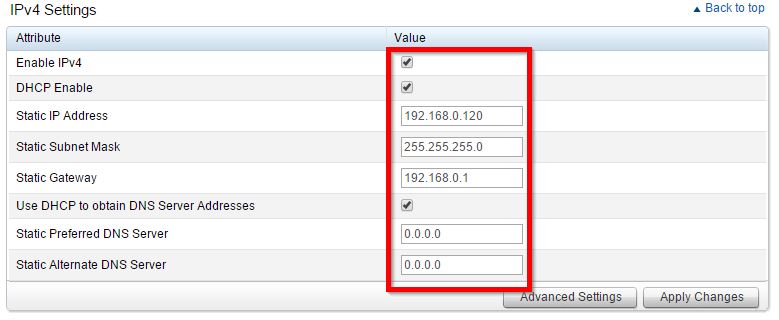
3. Establezca la dirección IP de la CMC a través de la HII del sled
- Conecte el monitor y el teclado externos al KVM del chasis.
- Configure el KVM del chasis en el sled que desea utilizar.
- Encienda el sled.
- Para ingresar a la configuración del BIOS, presione <F2 - System Setup (Configuración del sistema> cuando aparezca la pantalla de POST.
- Una vez que esté en bios Setup (Configuración del BIOS), seleccione <iDRAC Settings (Configuración de iDRAC>.
-
Desplácese hacia abajo y seleccione <CMC Network>.
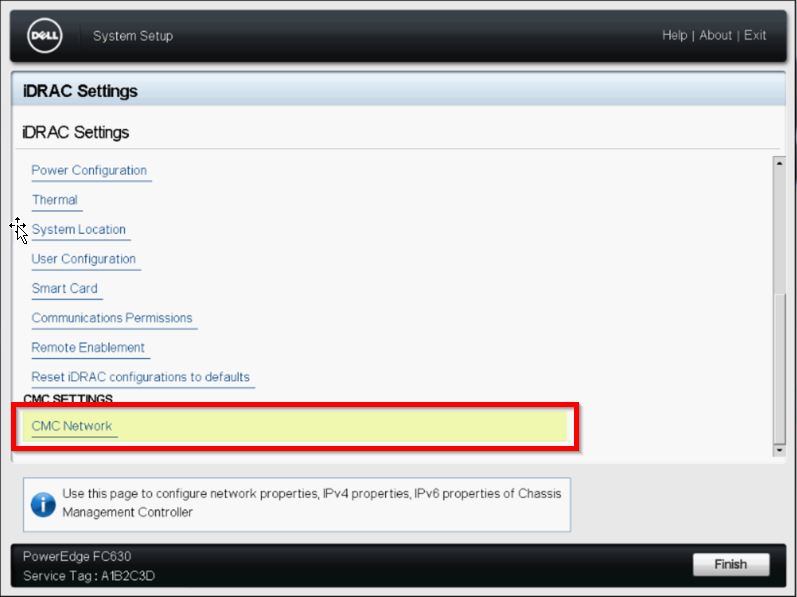
- Modifique la siguiente configuración para cambiar la dirección IP, la puerta de enlace o la máscara de red, o para habilitar DHCP en el sistema.
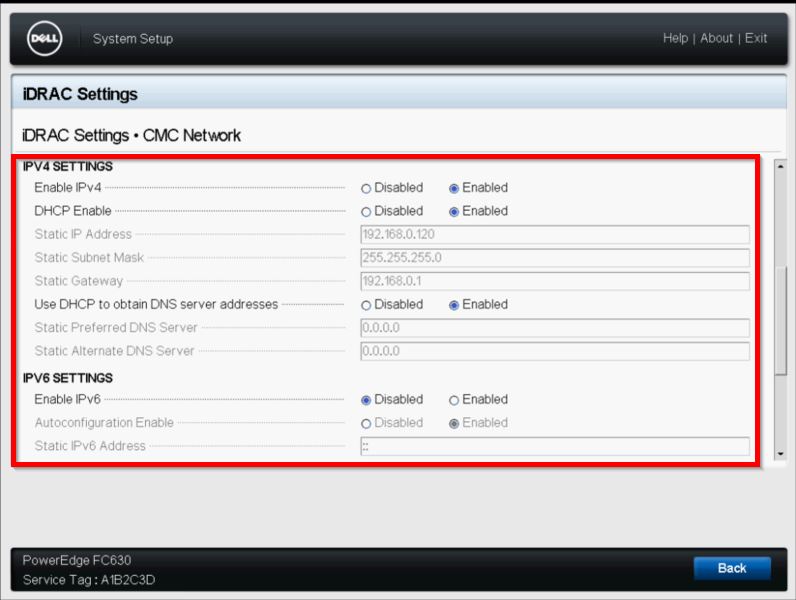
- Para verificar la información de IP del sistema, vaya a <System Setup> >> iDRAC Settings >> System Summary
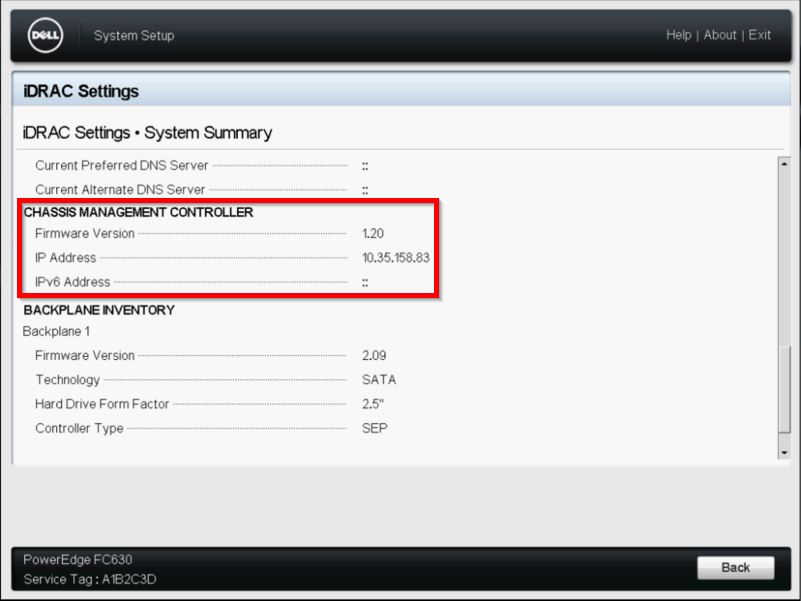
文書のプロパティ
製品
PowerEdge FX2/FX2s
最後に公開された日付
22 2月 2021
バージョン
3
文書の種類
How To